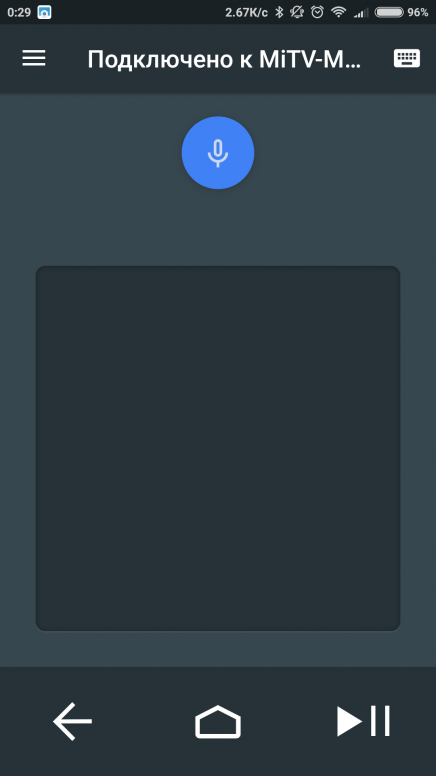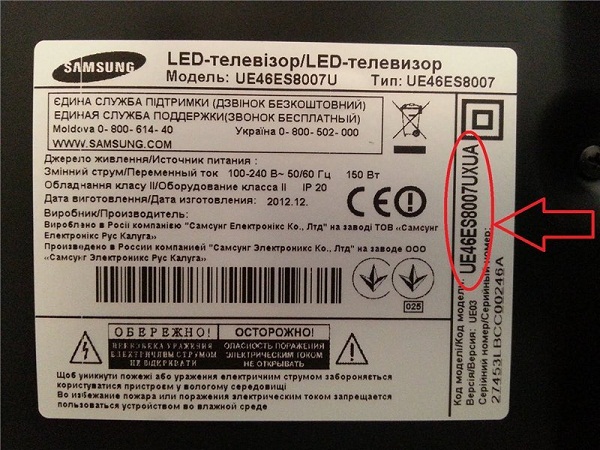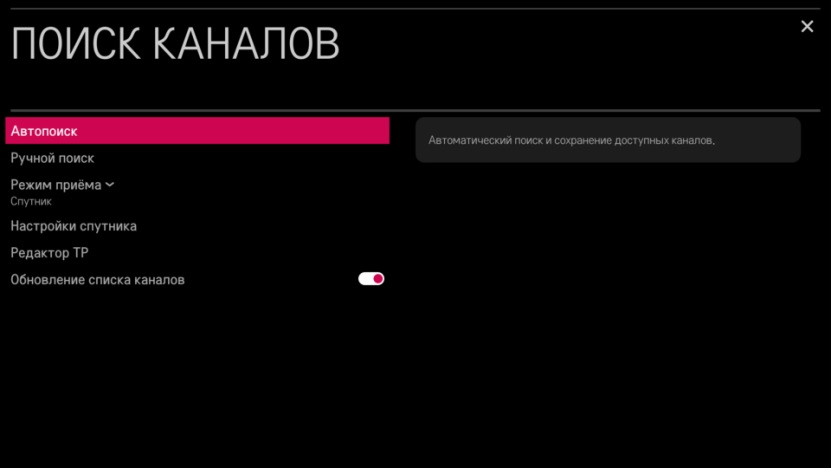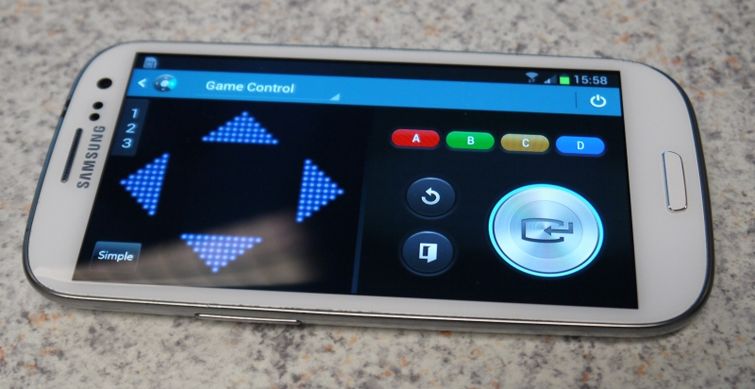- Как настроить Mi пульт
- Модельный ряд продукции Xiaomi с инфракрасным портом
- Что такое «Mi Пульт» и его предназначение
- Пульт Xiaomi Mi Remote
- Добавление пульта в приложение
- Принцип действия пульта дистанционного управления
- Категории для подключения пульта
- Возможные проблемы с «Mi пультом»
- [Обзоры] Пульт и дополнительные устройства управления Mi TV
- Инструкция и коды для настройки универсального пульта к телевизору
- Что такое универсальный пульт
- Разница между оригинальным и универсальным пультом
- Как узнать код телевизора
- Настройка универсальных ПДУ
- Автоматическая
- Ручная
- Без кода
- Смартфоны с функцией универсального пульта
Как настроить Mi пульт
Компания Xiaomi постоянно расширяет функциональные возможности смартфонов. Некоторые модели снабжены инфракрасными передатчиками. Приложение «Mi Пульт» подключается к ИК-порту и превращает телефон в консоль управления бытовой техникой.
Модельный ряд продукции Xiaomi с инфракрасным портом
Стандарт IrDA, или ИК-порт, был распространен в 2000-х гг. Он использовался для обмена данными между устройствами, но был впоследствии заменен на более технологичные аналоги беспроводной связи — Bluetooth и Wi-Fi.
Xiaomi вновь стала использовать IrDA в последних моделях смартфонов. Порт применяется в качестве элемента управления электронными приборами: телевизорами, кондиционерами, проигрывателями и другой техникой. Первыми телефонами Xiaomi, получившими инфракрасные передатчики, были Redmi Note 2 и Mi 4, а полный перечень гаджетов с IrDA представлен в таблице.
| Серия смартфонов Xiaomi | Модель |
| Redmi | 3S; 3X; 3 Pro; 4; 4A; 4X; 4 Pro; 5 Pro; 6 Pro; 7 |
| Redmi Note | 2; 3; 4; 4X; 5; 5A (Y1); 6 Pro; 7; 7 Pro |
| Mi Max | 2; 3 |
| Mi | 4; 4A; 4C; 4S; 5; 5C; 5X (A1); 6; 6X (A2); A2 Lite; 8SE; A3; 9; 9SE |
Что такое «Mi Пульт» и его предназначение
«Mi Remote» или «Mi Пульт» — это системное приложение OS MIUI. Оно используется для эмуляции работы пульта ДУ. Приложение управляет дистанционно электронными приборами различных компаний, список допустимых устройств постоянно расширяется. Для его работы необходимо наличие ИК-порта, который находится на верхней стороне гаджета. После настройки приложения функционирование телефона не будет отличаться от стандартного пульта управления и его эксплуатация не вызовет затруднений.
Пульт Xiaomi Mi Remote
Mi Remote установлен по умолчанию на телефонах Xiaomi и находится в разделе «Инструменты». Изображается в виде белого пульта на синем фоне. Если смартфон имеет операционную систему ниже MIUI 9, то программа может отсутствовать. Скачать ее можно из Play Market, необязательно заходить в «Mi аккаунт». Название приложения может быть как на русском, так и на китайском языках. После инсталляции обе версии будут иметь русскоязычную настройку.
Добавление пульта в приложение
Алгоритм действий следующий:
- Включить электронный прибор, для которого создается пульт.
- Запустить Mi Remote.
- На главном экране программы нажать на знак «+» или на надпись «Добавить пульт». Опция зависит от интерфейса «Mi Remote».
- Появится список устройств. Выбрать необходимый вид бытовой техники. Если перечень небольшой, то подключиться к интернету и скачать обновления.
- После определения гаджета, например ТВ-приставки, в следующем окне указать компанию-производителя и модель устройства.
- Подтвердить, что прибор работает. Нажать и удерживать кнопку на экране телефона, имеющую вид знака включения.
- Смартфон начнет сканировать прибор. Если появится реакция устройства, то отпустить кнопку. Например, включенный телевизор может выключиться.
- Дать название и сохранить. При необходимости можно создать ярлык на рабочем столе.
Откроется виртуальная консоль управления с кнопками. Нажимая на них, можно проверить правильность исполнения команд.
Принцип действия пульта дистанционного управления
Первым устройством с ИК-портом был телевизор компании GRUNDIG, выпущенный в 1974 г. Передача команд происходит посредством модуляции электромагнитных волн инфракрасного диапазона.
При нажатии запускается генератор управляющих сигналов. Он формирует импульсы, число и вид которых зависит от используемой кнопки. После этого готовая команда поступает на инфракрасный светодиод, работающий в диапазоне 30-50 кГц. Он преобразует сигналы в световое излучение, которое принимается ИК-датчиком устройства. Последовательность оптических импульсов декодируется обратно в электрический вид.
Каждая компания разрабатывает собственный набор кодов. Поэтому консоль управления одного устройства может не подойти к другому. Использование смартфона позволяет решить проблему, так как в его базе данных собрана информация о многих производителях. Возможно создание нескольких пультов для разных гаджетов и сохранения их в памяти телефона.
Категории для подключения пульта
Меню выбора включает следующие гаджеты:
- Mi TV / Mi Box — телевизоры и умные приставки Xiaomi;
- TV — TV других компаний;
- Box или приставки сторонних фирм;
- кондиционеры;
- вентиляторы;
- AC — звуковые устройства;
- A/V-receiver — усилители, приемники;
- проекторы;
- камеры;
- DVD-проигрыватели;
- Satellite box — спутниковые ресиверы, тюнеры.
Имеется большой выбор компаний-производителей. В начале списка идут популярные бренды, далее фирмы расположены по алфавитному порядку.
Возможные проблемы с «Mi пультом»
Если в перечне устройств нет необходимого, то Mi Remote работать не будет. Возможна ситуация, когда не функционируют или некорректно реагируют некоторые кнопки.
В этом случае необходимо:
- Подключить интернет.
- Войти в настройки, нажав на изображение в виде 3 точек.
- Откроется окно. Тапнуть по надписи «Исправить кнопки».
- Выделить неработающие кнопки и запустить их обновление.
- По завершении процедуры проверить функционирование кнопок.
Если аналогичные программы управляют гаджетами, а Mi Remote нет, то нужно переустановить приложение. Интернет не нужен для работы настроенного виртуального гаджета, но если устанавливается новый, то подключение к сети необходимо.
Mi Remote является хорошей альтернативой стандартному пульту, т. к. позволяет сохранять множество консолей управления в одном смартфоне. Недостатком можно считать отсутствие поддержки некоторых устройств, однако количество совместимых гаджетов постоянно увеличивается.
Источник
[Обзоры] Пульт и дополнительные устройства управления Mi TV
0.jpg (2.05 MB, Downloads: 23)
2019-07-03 18:56:28 Upload
1.jpg (2.27 MB, Downloads: 20)
2019-07-03 04:46:13 Upload
1.2.jpg (3 MB, Downloads: 20)
2019-07-03 05:11:36 Upload
2.0.jpg (183.28 KB, Downloads: 36)
2019-07-03 06:25:56 Upload
3.1.png (90.47 KB, Downloads: 27)
2019-07-03 05:38:15 Upload
3.2.png (53.27 KB, Downloads: 29)
2019-07-03 05:38:15 Upload
Два режима работы приложения, но существенно друг от труга не отличаются на нашем Mi TV. Тут даже есть ранее нужная мне клавиша Play/Stop. В целом, все что нужно есть и плюс бонус в виде полноценной клавиатуры вашего смартфона. Очень полезная функция в некоторых приложениях.
Немного про клавиатуру и мышь.
Управления с помощью этих устройств неполноценно. Так и не нашел кнопки, которая бы отвечала за выход из приложений. Ну и голосовой набор текста, само собой, отсутствует. Со всем остальным, вроде, все нормально. По итогу, только из-за отсутствия одной функции, эти органы управления являются всего лишь дополнением. Думаю эту проблему можно исправить переназначением какой-либо клавиши через приложение Button Mapper, но тут я уже не буду об этом рассказывать.
Источник
Инструкция и коды для настройки универсального пульта к телевизору
Производители техники стараются каждый свой прибор снабдить пультом дистанционного управления, чтобы пользователю было удобно использовать их продукцию. Не нужно подниматься, чтобы выключить свет, настроить работу кондиционера, вентилятора иди включить/выключить телевизор, всё можно делать, сидя на диване. Это, конечно, удобно, но со временем журнальные столики загромождаются разными ПДУ, что создаёт определённую путаницу и раздражение.

Что такое универсальный пульт
Если вы стали счастливым пользователем цифрового телевидения, то в вашей квартире появился новый прибор с пультом ДУ – приставка-ресивер. И чтобы не добавлять в обиход ещё один ПДУ, давайте разберёмся, как пользоваться универсальным пультом.
Несмотря на все прорывы в технологиях, приборы ПДУ совсем не изменились. Они могут иметь разную форму, но конструкция любого пульта по-прежнему состоит из корпуса, электронной схемы, кнопок, светодиодов, а также источника автономного питания.
Универсальный пульт имеет идентичное внутреннее устройство, только его можно настроить на управление сразу несколькими устройствами. Например, купив такой прибор, можно убрать телевизионный, приставочный и мультимедийный пульт в шкаф, а все их функции прописать в универсальный ПДУ.
Может ли любой пульт дистанционного управления быть универсальным? Нет. Хоть внешне они похожи, но внутренняя электронная схема у них разная. Только предназначенные для этого приборы можно настроить на управление нескольких устройств.
Разница между оригинальным и универсальным пультом
Пульт от телевизора, например, ТВ Триколора, сам по себе прибор бесполезный, его можно использовать только в паре с другим устройством – телеприёмником, для которого его и создали.
Принцип работы ПДУ строится на трёх действиях:
- Когда вы нажимаете кнопку прибора, вы механически задействуете микросхему, в которой создаётся определённая последовательность электрических импульсов;
- Светодиодный элемент пульта преобразует полученную команду в инфракрасное излучение с длиной волны 0,75—1,4 микрона, и отправляет сигнал сопряжённому устройству;
- В телевизоре имеется фототранзистор, который обнаруживает этот ИК-сигнал и преобразует его в свой электрический импульс, передаёт его своему блоку управления, благодаря чему заданная вами команда выполняется.
Метод связи, используемый в пультах дистанционного управления, называется PCM, или импульсной кодовой модуляцией. Его особенность заключается в том, что каждой команде присваивается отдельная 3-битная последовательность, например:
000 – выключить телевизор;
001 – выбрать следующий канал;
010 – вернуть предыдущий канал;
011 – увеличить громкость;
100 – уменьшить громкость;
111 – включить телевизор и т.д.
То есть, когда вы нажимаете кнопку на пульте дистанционного управления, электронная схема включает ИК-светодиод в соответствии с заданным шаблоном: «111» – ON, ON, ON, с чёткой длинной шага сигнала, например, 3 миллисекунды. Если вы выбрали кнопку регулировки громкости, которая имеет код 011, то светодиод выполнит три таких действия с предварительно определённой задержкой: выключится, включится и снова включится.
На рынке можно встретить три разных типа ПДУ:
- Оригинальный;
- Неоригинальный;
- Универсальный.
Оригинальные и неоригинальные пульты – это устройства управления, созданные для одной конкретной модели технических устройств. Разница лишь в том, что первый тип выпускает родной завод-производитель, на котором был собран и сам телевизор, а неоригинальные ПДУ выпускают разные компании по лицензии.
Универсальные пульты (УПДУ) – это обучаемые устройства управления, которые:
- Можно настраивать;
- Подходят под многие модели телевизоров;
- Можно использовать вместо утерянного пульта для любого технического устройства.
Универсальный пульт можно выбирать по форме, размеру, цвету, дизайну в зависимости от личных предпочтений. Внутри такого прибора имеется специальная программа и специальная база кодов, которые позволяют определять сигналы практически от любого ТВ.
Самые распространённые бренды универсальных ПДУ – Supra, Huayu и Билайн.
Как узнать код телевизора
Для настройки универсального пульта к вашему телевизору желательно знать трёх- или четырёхзначный код конкретной модели. Найти такие коды можно либо в техническом паспорте телевизора, либо на сайте производителя техники, либо в специальных таблицах-справочниках. Он так и называется – «Код для настройки пульта».
Но как настроить пульт к телевизору, если вы не смогли найти нужный код своей модели? Для этого в каждом УПДУ заложена функция автоматической настройки с программным поиском кода. Достаточно просто нажать нужную комбинацию цифр, после чего запустится команда автоподбора.
Настройка универсальных ПДУ
Первым делом в пульт дистанционного управления нужно вставить источники питания. Некоторые ПДУ продаются без батареек, поэтому их придётся купить дополнительно. Можно остановиться на батарейках, а можно сразу приобрести аккумуляторные элементы. Второй вариант будет стоить дороже, но зато их можно сотни раз подзаряжать от сети.
Затем включите телевизор, с которым будет сопрягаться УПДУ. На пульте выберите необходимый режим: ТВ, DVD, PVR или АУДИО (для настройки телевизора – кнопка «TV»). Удерживайте кнопку в течение 3 секунд, чтобы загорелся индикатор на передней панели прибора.
А вот следующие шаги будут отличаться: если вы не знаете код модели своего ТВ, то перейдите к следующему разделу автоматической настройки, а если код известен, то познакомьтесь с инструкцией по ручной настройке.
Автоматическая
На цифровой панели УПДУ наберите число «9999», не убирая палец с клавиши «9», пока ТВ-приёмник не выключится. После этого начнётся процедура автоматического подбора каналов, которая может занять до 15 минут времени.
Этот способ применяют, если код для марки вашего устройства отсутствует в списке торговых брендов. Однако если возникнет конфликт кнопок управления (функция одной кнопки распространяется на несколько устройств), то их исправление будет невозможным, если был запущен поиск по всей базе данных (комбинацией «9999»).
В разных моделях комбинация кнопок может быть разной, информацию лучше смотреть на упаковке от пульта или в прилагаемой к нему инструкции.
Для настройки УПДУ SUPRA (Супра), который чаще всего используют для управления телевизорами ТМ LG, Samsung или Philips, алгоритм будет таким:
- Включите телевизор;
- Направьте на него ПДУ;
- На панели пульта нажмите кнопку «Power» и удерживайте её в течение 5-6 секунд, пока не загорится светодиод;
- Дождитесь, пока на экране не появится иконка громкости. Попробуйте изменить параметр звука, если телевизор реагирует, значит, настройка прошла успешно.
УПДУ HUAYU настраивается по такой схеме:
- Включите ТВ;
- На панели пульта нажмите кнопку «Set», следом за ней кнопку «Power», а затем одновременно отпустите обе кнопки;
- Ещё раз нажмите клавишу «Power»;
- Убедитесь, что на экране появилось обозначение громкости;
- Для выхода из режима программирования 2 раза нажмите клавишу «Set».
Есть ещё и третий вариант автонастройки, реализованный в некоторых моделях универсальных пультов:
- Включите телеприёмник;
- Нажмите кнопку «TV» и удерживайте её, пока не загорится светодиод;
- Нажмите и удерживайте кнопку «Mute» для подключения поиска;
- Дождитесь окончания процесса и проверьте работу пульта любой командой: если телевизор реагирует, значит, пульт настроен успешно.
Ручная
Для всех телевизоров есть свой код сопряжения, и зная его, можно быстро произвести настройку универсального пульта. Узнайте код своей модели и проведите следующие действия:
- Включите ТВ-приёмник;
- На УПДУ зажмите кнопку «Power» и, не отпуская её, введите код своей модели ТВ;
- Когда светодиод прибора моргнёт 2 раза, отпустите кнопку «Power».
- Чтобы перейти в режим программирования, одновременно нажмите две кнопки: «Power» и «Set» и дождитесь постоянного свечения индикатора ПУ;
- Введите четырёхзначный код;
- Индикатор должен потухнуть, выход осуществляется кнопкой «Set».
- Включите TV;
- Нажмите 2 кнопки: «C» и «Setup»;
- Подождите, когда инициализация завершится и после тог, как индикатор моргнёт 2 раза, кнопки можно отпустить;
- Проверка работоспособности осуществляется кнопкой «Vol».
Если вы не успеете ввести код в течение одной минуты, телевизор будет переведЁн в обычный режим и настройку нужно будет начать сначала.
Без кода
Также настроить универсальный пульт для управления телевизором можно с помощью поиска кода. Для этого выполните такие действия:
- Включите телевизор и направьте на него УПДУ;
- Одновременно нажмите две кнопки: «TV» и «OK». Удерживайте их в активном состоянии 2-3 секунды, пока не засветятся все кнопки ПДУ. Дождитесь, пока останутся гореть только числовые кнопки;
- Не спеша нажимайте кнопку переключения каналов «CH+» до тех пор, пока телевизор не отключится, это будет значить, что код подобран;
- Чтобы сохранить настройки, нажмите кнопку «TV».
Обратите внимание, что скорость подбора кода у каждой телевизионной модели разная, поэтому, нажимая «CH+», ожидайте пару секунд, чтобы успеть заметить реакцию телеприёмника.
Смартфоны с функцией универсального пульта
А знаете ли вы, что в последних моделях некоторых смартфонов уже имеется функция универсального пульта? Вы можете не покупать ещё один ПДУ, а просто настроить телефон на управление всеми приборами в своей квартире, но только тех, что имеют опциию SMART.
Чтобы настроить универсальный пульт на смартфоне, вам придётся посетить Плеймаркет и скачать мобильное приложение. Их много, поэтому почитайте отзывы и установите наиболее подходящее для вас.
После запуска программы вам будет предложен список оборудования (телеприставка, медиа-стример, телевизор, проигрыватель, умный дом и т.д ). Выбирайте то, чем хотите управлять. Дальше нужно будет указать производителя и способ сопряжения (Wi-Fi, Bluetooth, ИК-порт).
Программа запустит поиск оборудования, и как только вы увидите на экране телефона имя своей техники, выбирайте её. На дисплее телевизора появится специальный код подтверждения, который останется ввести в программу на смартфоне. Теперь у вас в руках не просто телефон, а ещё и пульт управления.
Такая установка предельно проста и понятна. Все инструкции последовательно появляются на телефоне, и вам остаётся только подтверждать свои действия. Для такой настройки не нужно знать кода и автоматический поиск тоже не потребуется. Дистанционная связь устанавливается по выбранной технологии беспроводной связи с конкретными устройствам в вашей квартире.
Иметь единственный пульт управления для всего оборудования в доме – это очень удобно. И как вы поняли из нашей статьи, настроить универсальный ПДУ достаточно просто и быстро.
Источник


.jpg)